أهم الطرق حول كيفية استرداد الصور ومقاطع الفيديو المحذوفة (08.11.25)
هناك أوقات نحذف فيها ملفات على الهاتف أو نتخلص عمدًا من الصور ونأسف للوقت الكبير لأننا نعتقد أنه لا توجد طريقة لاسترداد الملفات المفقودة. لحسن الحظ ، يحتوي Android على العديد من خيارات استعادة الصور التي تسمح للمستخدمين باستعادة الصور التي تم حذفها. تحقق من الخيارات أدناه
كيفية استرداد الصور المحذوفة باستخدام جهاز الكمبيوتر الخاص بك 1. ريكوفا 
Recuva File Recovery هو تطبيق تابع لجهة خارجية يستعيد الملفات والصور المحذوفة. ومع ذلك ، تحتاج إلى تثبيت التطبيق على جهاز الكمبيوتر الخاص بك ، ثم توصيل جهاز Android الخاص بك باستخدام كابل USB لتتمكن من استخدام التطبيق لاستعادة الملفات المحذوفة. بصرف النظر عن استعادة الملفات التي تم حذفها عن طريق الخطأ ، يمكنك أيضًا استعادة الملفات التي تمت إزالتها بواسطة الأخطاء أو الفيروسات أو الأعطال. يحتوي على واجهة سهلة الاستخدام حيث يمكنك تصفية النتائج وفقًا لاسم الملف أو نوعه ، وأفضل شيء في Recuva هو أنه يمكنك استخدامه لاستعادة الملفات المحذوفة حتى من الأجهزة التالفة أو المهيأة. لاستعادة الصور والملفات المحذوفة باستخدام برنامج Recuva ، اتبع الخطوات التالية:
- تنزيل و تثبيت Recuva على جهاز الكمبيوتر الخاص بك. بمجرد التثبيت ، قم بتشغيل التطبيق و وصّل هاتفك بجهاز الكمبيوتر عبر USB.
- اختر أنواع الملفات التي تريد استردادها. يمكنك اختيار جميع الملفات أو الصور أو الأغاني أو المستندات أو مقاطع الفيديو أو الملفات المضغوطة أو رسائل البريد الإلكتروني المحذوفة.
بعد ذلك ، اختر موقع الملفات التي تريد استعادتها. اختر في موقع محدد ثم تصفح محرك الأقراص المرتبط بجهازك. انقر على التالي . - انقر على ابدأ وسيبحث التطبيق تلقائيًا في هاتفك عن جميع الملفات أو الصور المحذوفة. قد يستغرق هذا بعض الوقت اعتمادًا على حجم محرك الأقراص وعدد الملفات التي يجب استعادتها.
- بمجرد الانتهاء من البحث ، سيتم فتح نافذة جديدة بها قائمة بجميع الملفات المحذوفة على جهازك . اختر ما تريد استعادته ، ثم انقر على استرداد .
- بعد ذلك ، اختر محرك الأقراص الذي تريد حفظ الملف الذي استردته فيه وهذا كل شيء. يمكنك الآن الاستمتاع بصورك المحذوفة أو استخدام مستنداتك مرة أخرى.
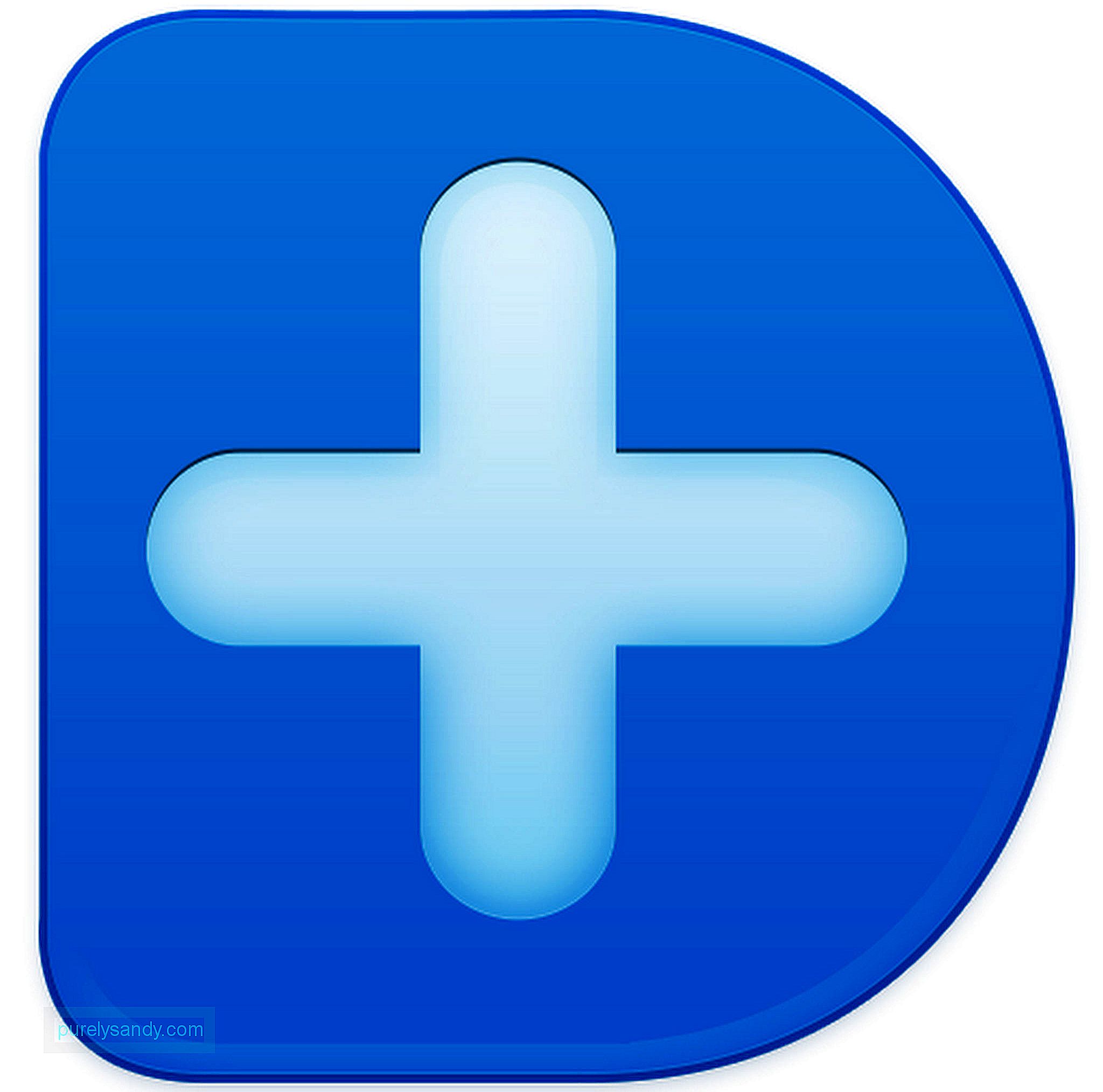
إنه تطبيق تابع لجهة خارجية لاستعادة الصور يعمل تمامًا مثل Recuva. يتيح لك التطبيق أيضًا استعادة الملفات المحذوفة. لاستخدام Wondershare Dr.Fone:
- قم بتنزيل و تثبيت التطبيق أولاً على جهاز الكمبيوتر الخاص بك. بعد ذلك ، قم بتوصيل هاتف Android بجهاز الكمبيوتر باستخدام كابل USB.
- تشغيل التطبيق. سيطالبك بتمكين تصحيح أخطاء USB على جهاز Android الخاص بك. انتقل إلى الإعدادات & gt؛ حول على جهاز Android الخاص بك. انقر على رقم الإصدار سبع مرات لتمكين خيارات المطور. ارجع إلى الإعدادات ، واختر خيارات المطور ، ثم قم بتمكين تصحيح أخطاء USB.
- بعد توصيل جهازك في علامة التبويب Android Data Recovery . اختر نوع الملفات التي تريد استعادتها. إذا كنت تريد استعادة الصور المحذوفة ، اختر المعرض . يمكنك أيضًا استرداد جهات الاتصال المحذوفة والرسائل النصية وسجل المكالمات ورسائل WhatsApp والمرفقات والملفات الصوتية ومقاطع الفيديو والمستندات باستخدام هذا التطبيق. انقر فوق التالي .
- سيقوم التطبيق بفحص هاتفك. عندما يتم عرض النتائج الممسوحة ضوئيًا ، يمكنك اختيار الصور التي تريد استعادتها ، ثم النقر فوق الزر استرداد .
- ستتم استعادة الملفات المحذوفة تلقائيًا إلى المجلد السابق الذي كانت عليه تم حذفه.

- على جهازك الذي تم عمل روت له ، قم بتنزيل وتثبيت تطبيق DiskDigger undelete (root).
- قم بتشغيل التطبيق وامنح المستخدم المتميز حق الوصول إلى DiskDigger. لديك خياران: الفحص الأساسي ، المخصص للأجهزة غير المأهولة ، و الفحص الكامل ، الذي يتطلب جهازًا مفتوح الجذر. اختر الخيار الثاني.
- حدد محرك الأقراص الذي تريد استرداد الملفات منه. خياراتك الرئيسية هي الذاكرة الداخلية وبطاقة microSD الخاصة بك.
- سيقوم التطبيق بفحص محرك الأقراص المحدد لجميع الملفات المحذوفة. حدد إيقاف تشغيل المربعات الخاصة بالملفات التي تريد استردادها ، ثم انقر فوق الزر استرداد .

MobiKin Doctor هو برنامج احترافي لاستعادة الصور لنظام Android. يسمح لك باستعادة الرسائل المحذوفة والصور ومقاطع الفيديو وجهات الاتصال والموسيقى والملفات الأخرى لجميع أنواع أجهزة Android تقريبًا. لاستعادة الصور والملفات المحذوفة باستخدام MobiKin Doctor ، اتبع الخطوات التالية:
- تنزيل و تثبيت MobiKin Doctor على جهاز الكمبيوتر الخاص بك.
- توصيل جهازك بالكمبيوتر وتمكين تصحيح أخطاء USB باستخدام الإرشادات أعلاه. بمجرد تنشيط تصحيح أخطاء USB ، سيكتشف التطبيق جهازك ، وسترى ذلك ضمن علامة التبويب Android Data Recovery .
- إذا كان جهازك مزوّدًا بحق الوصول إلى الجذر ، فيمكنك إعطائه وصول المستخدم المتميز والسماح لـ Kingroot.
- سيقوم التطبيق بفحص الجهاز بحثًا عن جميع الملفات المحذوفة. سيتم تصنيف نتائج البحث حسب النوع. سترى جميع جهات الاتصال والرسائل وسجلات المكالمات والصور ومقاطع الفيديو والصوت والمستندات المحذوفة.
- بعد ذلك ، حدد الملفات التي تريد استردادها. اختر الصور إذا كنت تريد استعادة الصور المحذوفة.
- بمجرد تحديد الملفات التي تريد استردادها ، انقر فوق الزر استرداد أسفل يمين الشاشة.
هناك طريقة أخرى لاستعادة الصور ومقاطع الفيديو المحذوفة وهي استخدام تطبيق سلة المحذوفات. تعمل هذه التطبيقات تمامًا مثل سلة المحذوفات الخاصة بـ Mac ، حيث يتم الاحتفاظ بجميع الملفات المحذوفة. هذه بعض تطبيقات سلة المحذوفات المفضلة على متجر Google Play وكيفية استخدامها.
1. Dumpster 
Dumpster هو نظير سلة المحذوفات لنظام Android. يتيح لك هذا التطبيق استعادة الصور ومقاطع الفيديو المحذوفة عن طريق الخطأ بسرعة دون الحاجة إلى تثبيت أي شيء آخر على هاتفك أو جهاز الكمبيوتر الخاص بك. لاستخدام Dumpster ، اتبع الخطوات التالية:
- تنزيل التطبيق وتثبيته من Google Play Store .
- بدء التشغيل التطبيق ومنح الوصول إلى جميع طلبات الأذونات التي يطلبها التطبيق.
- اتبع الإرشادات التي تظهر على الشاشة للإعداد الأولي.
- اختر أنواع الملفات التي تريد حفظها (على سبيل المثال الصور ومقاطع الفيديو والموسيقى والمستندات وغيرها.)
- بمجرد انتهاء الإعداد ، سترى نظرة عامة على الملفات التي حفظها Dumpster. عندما تحذف أحد ملفاتك أو صورك ، سترى أنه ستتم إضافته إلى الملفات الموجودة على Dumpster.
- إذا كنت تريد استرداد ملف قمت بحذفه ، فابحث عنه في Dumpster. يمكنك فرز الملفات وفقًا للنوع والحجم والنوع والاسم.
- إذا كنت تريد استرداد ملف تم حذفه مؤخرًا ، فيمكنك فرزها لإظهار الملفات المضافة مؤخرًا.

ES File Explorer هو تطبيق مدير ملفات لنظام Android. بصرف النظر عن تنظيم ملفاتك في مكان واحد ، يمكنه أيضًا إنشاء سلة محذوفات لجميع الملفات المحذوفة. يمكنك تمكين سلة المحذوفات الخاصة بالتطبيق من الشريط الجانبي الأيمن لواجهة التطبيق.
الخلاصةلذلك إذا حذفت صورك المفضلة عن طريق الخطأ ، فلا داعي للذعر. هناك العديد من خيارات استعادة الملفات والصور لمساعدتك في استرداد الملفات المحذوفة. نصيحة إضافية ، الملفات المحذوفة تصبح مهمة فقط مع مرور الوقت ومن السهل أن تضيع عندما تبحث عن الملفات التي تحتاج إلى استعادتها. حافظ على ملفاتك منظمة باستخدام تطبيق مثل أداة Android Cleaner ، فهي تحذف الملفات غير المرغوب فيها على هاتفك ، حتى لا تتراكم وتؤثر على أداء جهازك. سيسهل عليك أيضًا البحث عن الملفات المحذوفة مؤخرًا لأن قائمتك لن تكون طويلة.
فيديو يوتيوب: أهم الطرق حول كيفية استرداد الصور ومقاطع الفيديو المحذوفة
08, 2025

